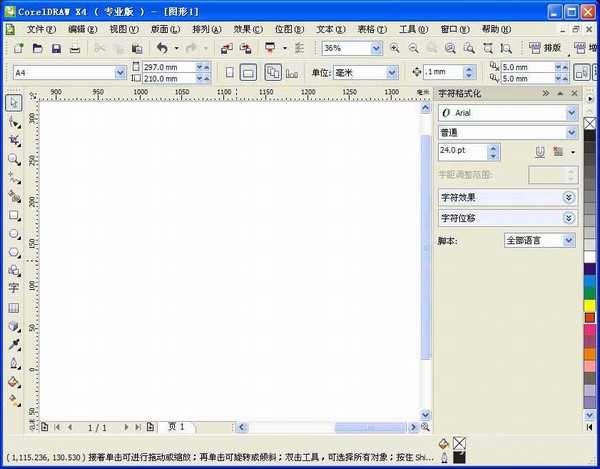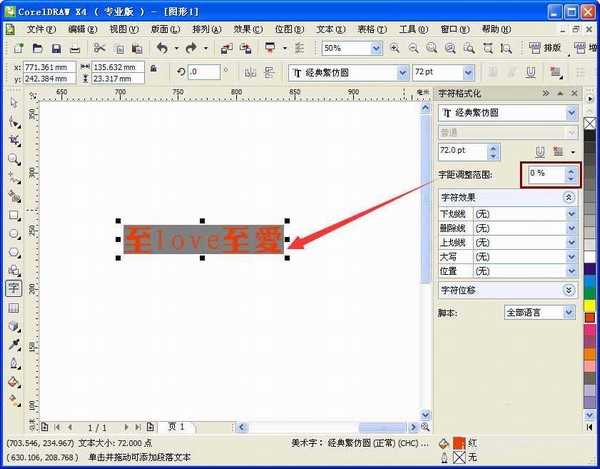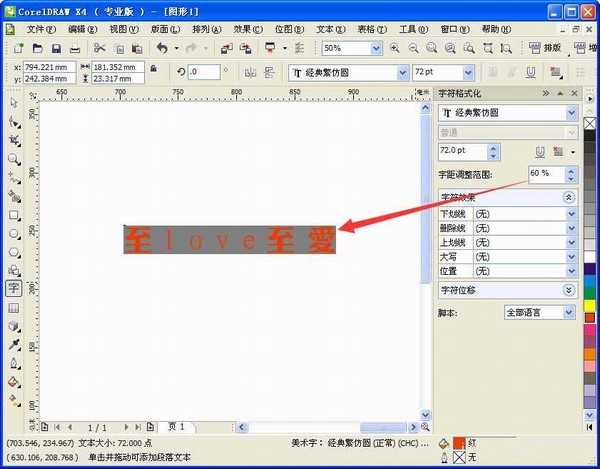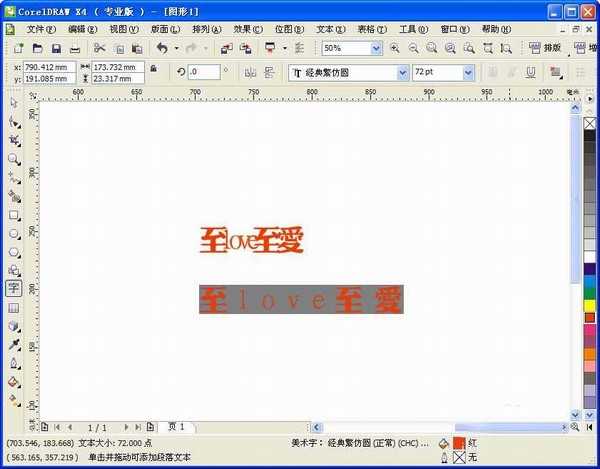CorelDRAW如何调整字体之间的间距?
平面设计 发布日期:2024/9/24 浏览次数:1
正在浏览:CorelDRAW如何调整字体之间的间距?
调整字间距虽然简单,可估计很多新手朋友不一定了解,所以下面小编就为大家详细介绍一下,不会的朋友可以参考本文,来看看吧。
步骤:
1、打开CorelDRAW X4软件。如图,
2、选择“文本工具(F8)”输入文字“至love至爱”,如图,
3、按快捷键F10,调整字间距。
如图,大家看到左下角和右下角都有箭头。选择右下角箭头,按住鼠标左键前后拖动,即可调整字间距。(左下角是调整行间距的,暂且不理)
4、字符格式化(Ctrl+T)调整字间距
选择“字符格式化(快捷键Ctrl+T)”弹出字符格式化设置框,
5、“字距调整范围”设置。首先文本工具选中文字,“字距调整范围”方可使用。如图,
6、设置数值,调整间距。(正是调大,负数调小)
7、快捷键:Ctrl+Shift+ “,”或“。”
此方法也得先文本工具选中文字,然后按Ctrl+Shift+ “,”(调小)或者 Ctrl+Shift+ “。”(调大)
教程结束,以上就是CorelDRAW如何调整字体之间的间距方法介绍,操作很简单的,适合新手来学习,推荐到,来看看吧!
荣耀猎人回归!七大亮点看懂不只是轻薄本,更是游戏本的MagicBook Pro 16.
人们对于笔记本电脑有一个固有印象:要么轻薄但性能一般,要么性能强劲但笨重臃肿。然而,今年荣耀新推出的MagicBook Pro 16刷新了人们的认知——发布会上,荣耀宣布猎人游戏本正式回归,称其继承了荣耀 HUNTER 基因,并自信地为其打出“轻薄本,更是游戏本”的口号。
众所周知,寻求轻薄本的用户普遍更看重便携性、外观造型、静谧性和打字办公等用机体验,而寻求游戏本的用户则普遍更看重硬件配置、性能释放等硬核指标。把两个看似难以相干的产品融合到一起,我们不禁对它产生了强烈的好奇:作为代表荣耀猎人游戏本的跨界新物种,它究竟做了哪些平衡以兼顾不同人群的各类需求呢?
人们对于笔记本电脑有一个固有印象:要么轻薄但性能一般,要么性能强劲但笨重臃肿。然而,今年荣耀新推出的MagicBook Pro 16刷新了人们的认知——发布会上,荣耀宣布猎人游戏本正式回归,称其继承了荣耀 HUNTER 基因,并自信地为其打出“轻薄本,更是游戏本”的口号。
众所周知,寻求轻薄本的用户普遍更看重便携性、外观造型、静谧性和打字办公等用机体验,而寻求游戏本的用户则普遍更看重硬件配置、性能释放等硬核指标。把两个看似难以相干的产品融合到一起,我们不禁对它产生了强烈的好奇:作为代表荣耀猎人游戏本的跨界新物种,它究竟做了哪些平衡以兼顾不同人群的各类需求呢?